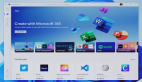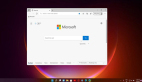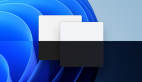Windows 11 學院:如何卸載微軟 Edge 瀏覽器、關閉網絡搜索、激活 Copilot 等
IT之家 11 月 22 日消息,根據德國科技媒體 deskmodder 報道,Release Preview 頻道的 Win10、Win11 用戶在安裝最新更新之后,可以手動卸載 Microsoft Edge,關閉網絡搜索、激活 Copilot 等。
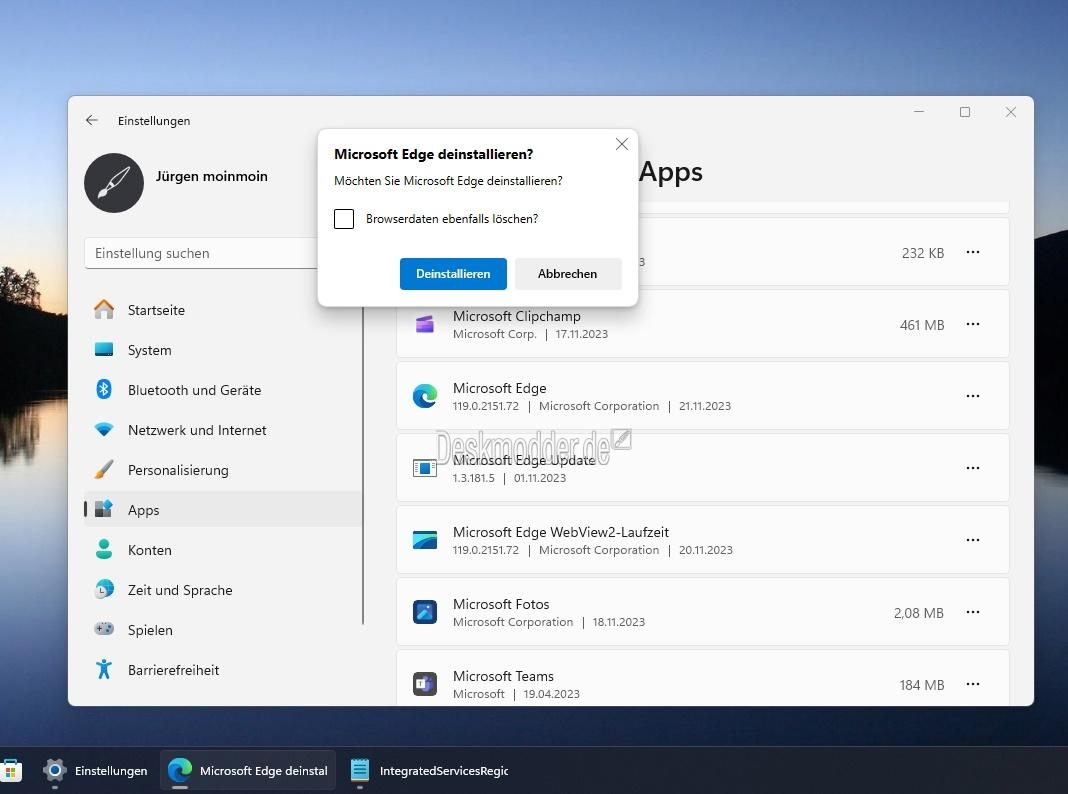
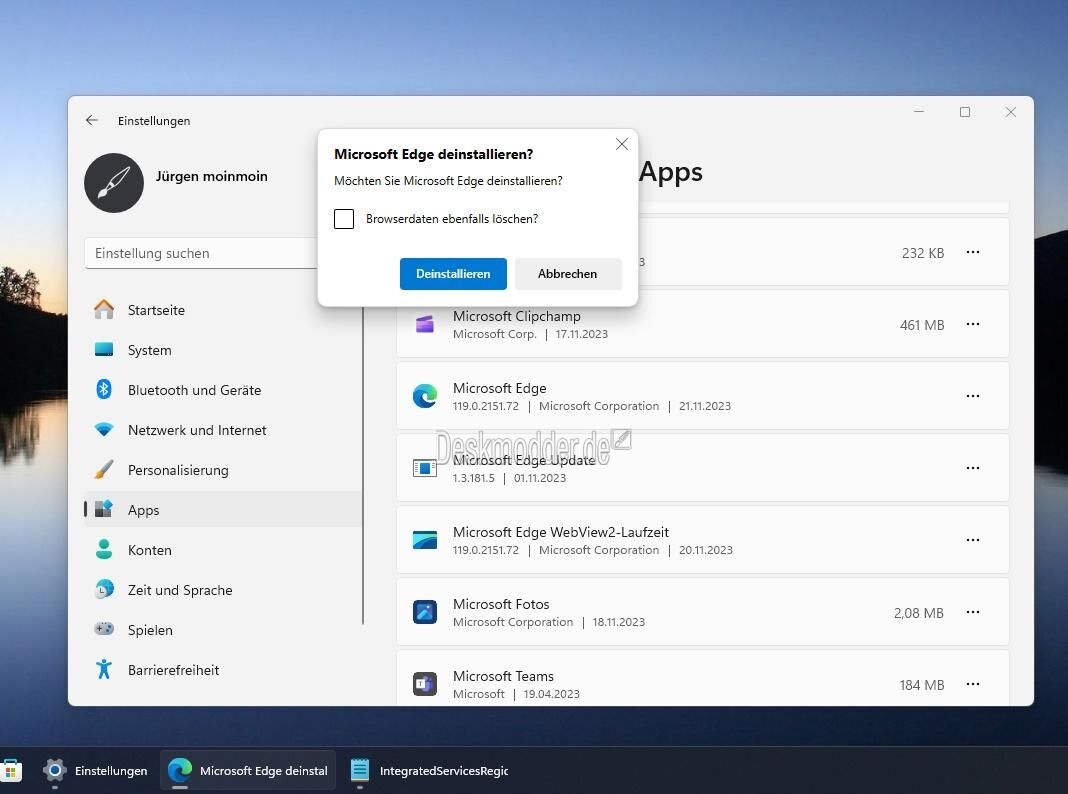
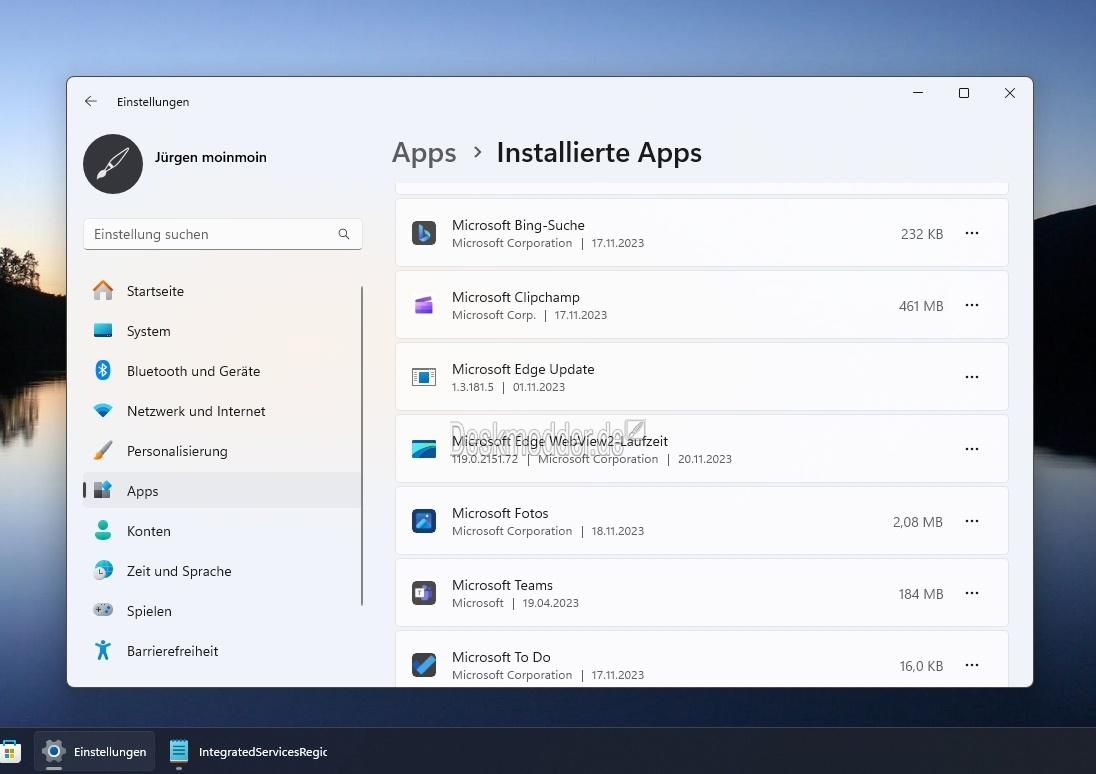
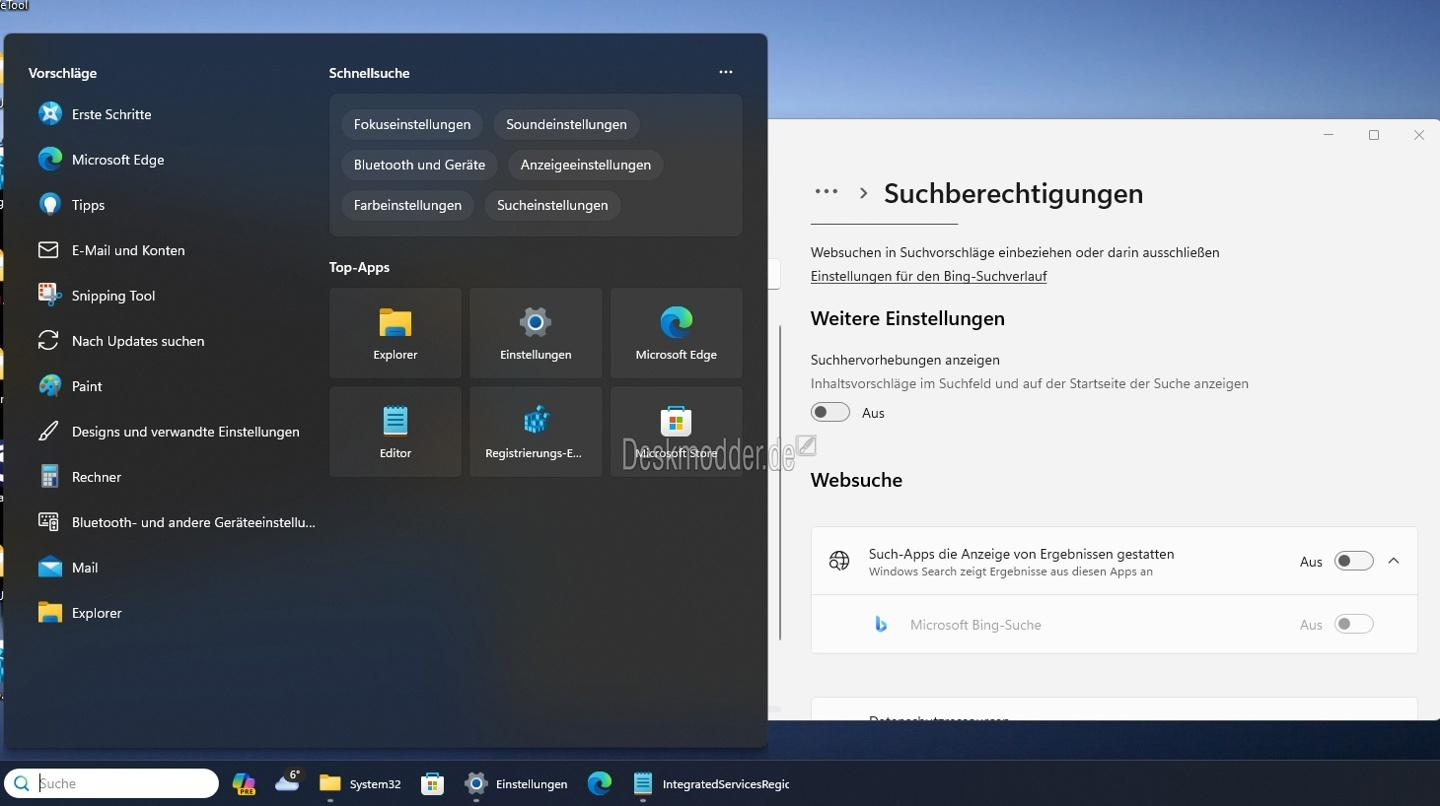
IT之家本月 17 日報道,微軟為了迎合《數字市場法》的相關規定,面向歐洲經濟區(EEA)用戶調整了 Win11 系統,用戶可卸載 Edge、Bing 等大部分預裝應用程序,并能禁用推薦和廣告內容。
不過微軟在近日面向 Release Preview 頻道用戶發布的更新中,已經默認包含了相關參數,只是默認狀態下并未啟用。
Win11 用戶需要安裝 KB5032288,而 Win10 用戶需要安裝 KB5032278,謹慎的用戶可以等到本月月底微軟發布可選更新,或者 12 月的累積更新。
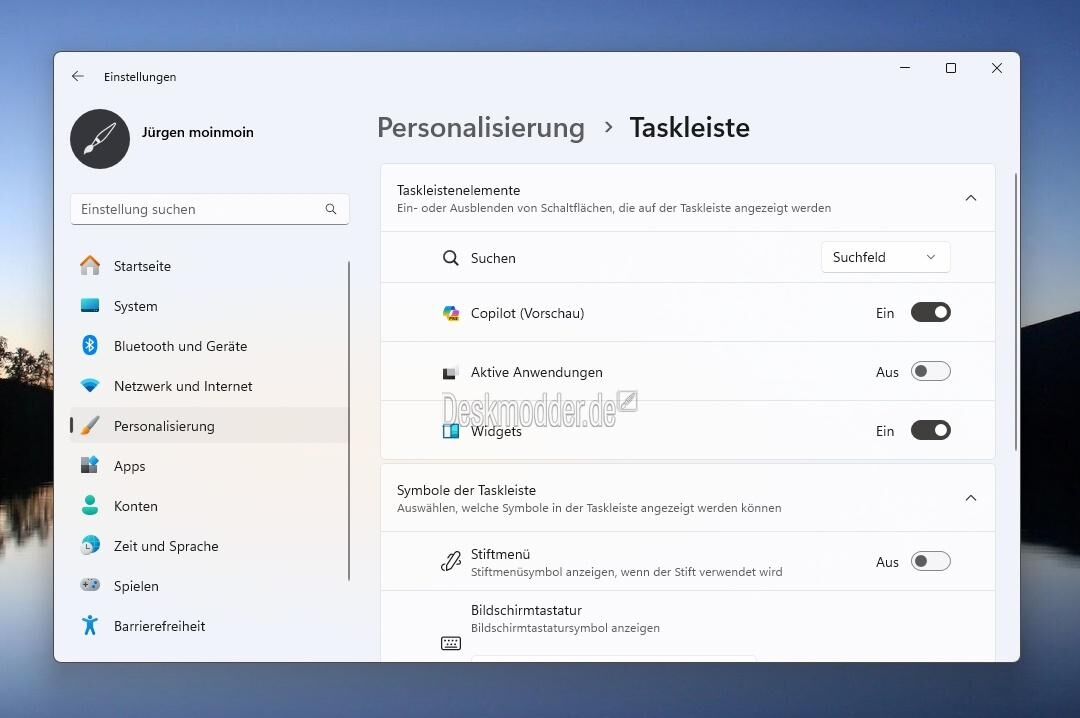
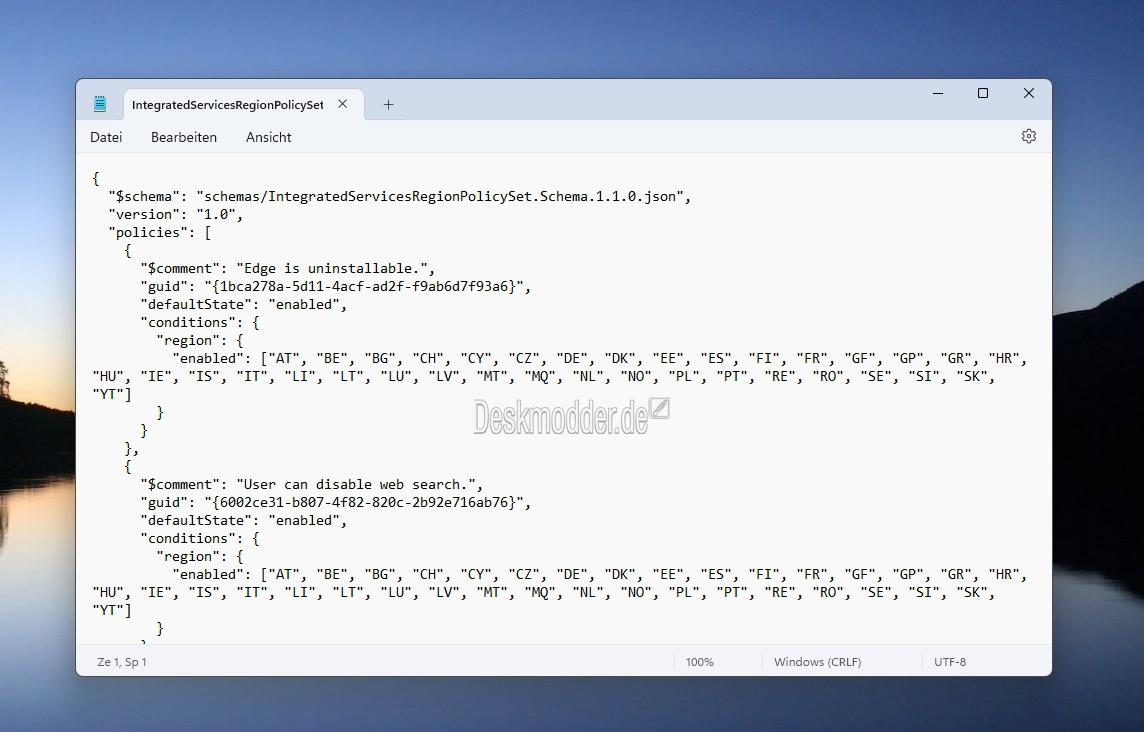
不過本次修改并不需要修改注冊表,只需要打開 C:\Windows\System32 文件夾,修改 IntegratedServicesRegionPolicySet.json 文件內的代碼即可。
這是一個 JSON 文件,用戶可以使用任意純文本編輯器打開編輯。每個條目都包含一個 defaultState,該 defaultState 可以是 enabled 或 disabled,此外還有啟用或禁用該功能的地區。
用戶修改該文件可以實現以下操作:
- 卸載 Edge 瀏覽器
- 禁用 Web 搜索
- 啟用講述人腳本擴展
- 讓文件管理器搜索可以選擇第三方擴展
- 支持第一方文件管理器搜索
- 在“打開方式”對話框中顯示推薦應用
- 在搜索結果中顯示第三方搜索提供商的內容
- 在搜索界面沒有輸入的情況下,可以高亮來自第三方的搜索內容
- 第一方搜索突出顯示搜索零輸入中的內容
- 第三方可以自定義任務欄 Gleam
- 顯示第一方任務欄 Gleam 自定義
- 搜索 MRU 顯示第三方提供商
- Web 搜索需要 Edge
- 區分系統應用和用戶應用
- 限制備份選項
- 顯示來自 MS Office MRU 建議提供程序的文件
- 在小部件敞口顯示第三方 Feed 信息流
- 可以禁用第一方 Widget 提要
- 對 Widget 鏈接使用默認 Web 協議
- 限制 Widget 數據共享
- 限制第三方 Widget 數據共享
- UTC 事件應標記為受限制
- XBox 性能擬合數據共享
- 共享 ODD 同意
- 啟用 Windows Copilot
- 自動應用登錄
- 小組件任務欄上的通知
- 在搜索零輸入中顯示最近的 Web 搜索
- 在“開始”建議中顯示網站項目
- 小組件登錄僅限于默認帳戶
- 已啟用小組件第三方任務欄鎖屏提醒
- 小部件應限制為靜態推薦
IntegratedServicesRegionPolicySet.json 文件默認情況下無法編輯,用戶需要先復制該文件到其它路徑(例如桌面)進行備份。
具體操作步驟如下:
- 復制 IntegratedServicesRegionPolicySet.json 文件到其它路徑下,進行備份。
- 右鍵單擊 System32 文件夾中的文件,然后選擇“屬性”。
- 切換到“安全”選項卡并激活“高級”按鈕。
- 選擇當前列出的所有者(即 TrustedInstaller)旁邊的“更改”。
- 在頁面上的字段中鍵入 Administrators,然后單擊 Check names。Windows 應自動更正用戶組。選擇“確定”。
- 確保管理員是文件的新所有者。單擊“確定”退出此窗口。
- 現在在“屬性”窗口中選擇“編輯”按鈕。
- 突出顯示“管理員”,并將“允許權限”設置為“完全控制”。
- 選擇“確定”以完成該過程。
您現在可以在提升的文本編輯器中加載文件以對其進行編輯。您擁有的主要選項如下:
- 將狀態更改為“啟用”或“已禁用”。
- 將區域添加到支持或禁止某項功能的區域列表中。